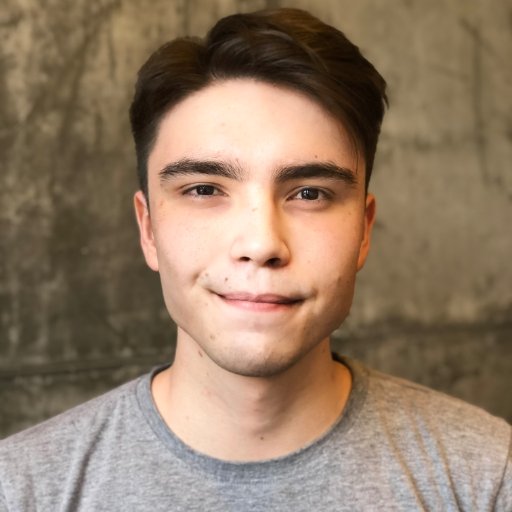In diesem Artikel untersuchen wir das Problem, dass das iPad keine Verbindung zum WLAN herstellen kann, während das iPhone problemlos verbunden ist.
Überprüfen Sie die Router-Verbindung
1. Stellen Sie sicher, dass Ihr iPad mit dem richtigen Wi-Fi-Netzwerk verbunden ist.
2. Überprüfen Sie die Wireless-Sicherheitseinstellungen auf Ihrem Router und stellen Sie sicher, dass Ihr iPad kompatibel ist.
3. Starten Sie Ihr iPad neu, indem Sie es ausschalten und wieder einschalten.
4. Überprüfen Sie, ob Ihr Router und Ihr DSL-Modem ordnungsgemäß funktionieren.
5. Stellen Sie sicher, dass Sie das richtige Wi-Fi-Passwort eingeben.
6. Aktualisieren Sie die Firmware Ihres Routers, falls verfügbar.
7. Überprüfen Sie, ob andere Geräte, wie ein iPhone oder ein Laptop, erfolgreich mit dem Wi-Fi verbunden sind.
8. Wenn nichts funktioniert, kontaktieren Sie Ihren Internetdienstanbieter für weitere Unterstützung.
Zurücksetzen der Wi-Fi-Verbindung auf dem iPad
1. Öffnen Sie die Einstellungen auf Ihrem iPad.
2. Tippen Sie auf Wi-Fi.
3. Schalten Sie den Wi-Fi-Schalter aus und warten Sie einige Sekunden.
4. Schalten Sie den Wi-Fi-Schalter wieder ein.
5. Tippen Sie auf das Info-Symbol neben dem Wi-Fi-Netzwerk, mit dem Sie verbunden sind.
6. Wählen Sie Netzwerk vergessen.
7. Starten Sie Ihr iPad neu.
8. Gehen Sie erneut zu Einstellungen und tippen Sie auf Wi-Fi.
9. Wählen Sie das gewünschte Wi-Fi-Netzwerk aus und geben Sie das Passwort ein, falls erforderlich.
10. Versuchen Sie, eine Internetverbindung herzustellen.
Wenn das Problem weiterhin besteht, empfehlen wir Ihnen, Ihr Wi-Fi-Netzwerk zu überprüfen und möglicherweise Ihren Internetdienstanbieter zu kontaktieren, um weitere Unterstützung zu erhalten.
Neustart des Routers
Wenn dein iPad keine Verbindung zum WLAN herstellen kann, während dein iPhone problemlos verbunden ist, kann ein Neustart des Routers helfen.
Hier ist, wie du vorgehst:
1. Schalte deinen Router aus, indem du den Netzstecker ziehst.
2. Warte etwa 10 Sekunden und stecke den Netzstecker wieder ein.
3. Warte, bis sich der Router vollständig neu gestartet hat.
4. Gehe auf deinem iPad zu den Einstellungen und wähle WLAN.
5. Tippe auf das WLAN-Netzwerk, mit dem du dich verbinden möchtest.
6. Gib bei Bedarf das WLAN-Passwort ein.
7. Tippe auf Verbinden.
Wenn der Neustart des Routers nicht funktioniert, kannst du auch versuchen, das iPad neu zu starten und die Netzwerkeinstellungen zurückzusetzen.
Beheben von Problemen mit dem Wi-Fi-Netzwerk
- Überprüfen Sie die Wi-Fi-Verbindung des iPads:
- Stellen Sie sicher, dass das Wi-Fi auf dem iPad aktiviert ist.
- Überprüfen Sie, ob das iPad mit dem richtigen Wi-Fi-Netzwerk verbunden ist.
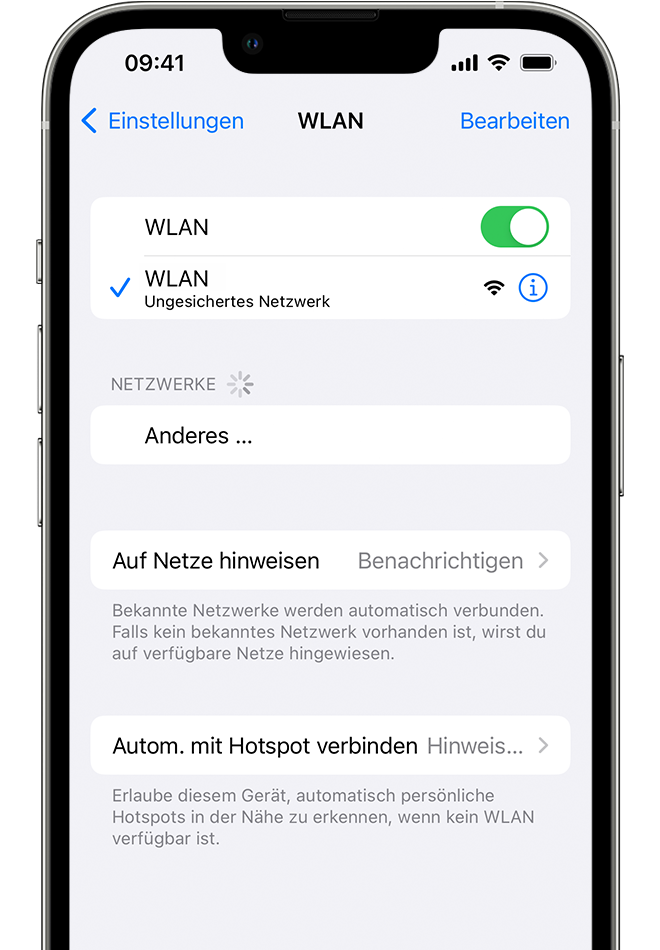
- Überprüfen Sie, ob das Wi-Fi-Symbol in der Statusleiste des iPads angezeigt wird.
- Überprüfen Sie die Wi-Fi-Einstellungen des iPads:
- Öffnen Sie die Einstellungen auf dem iPad.
- Tippen Sie auf Wi-Fi.
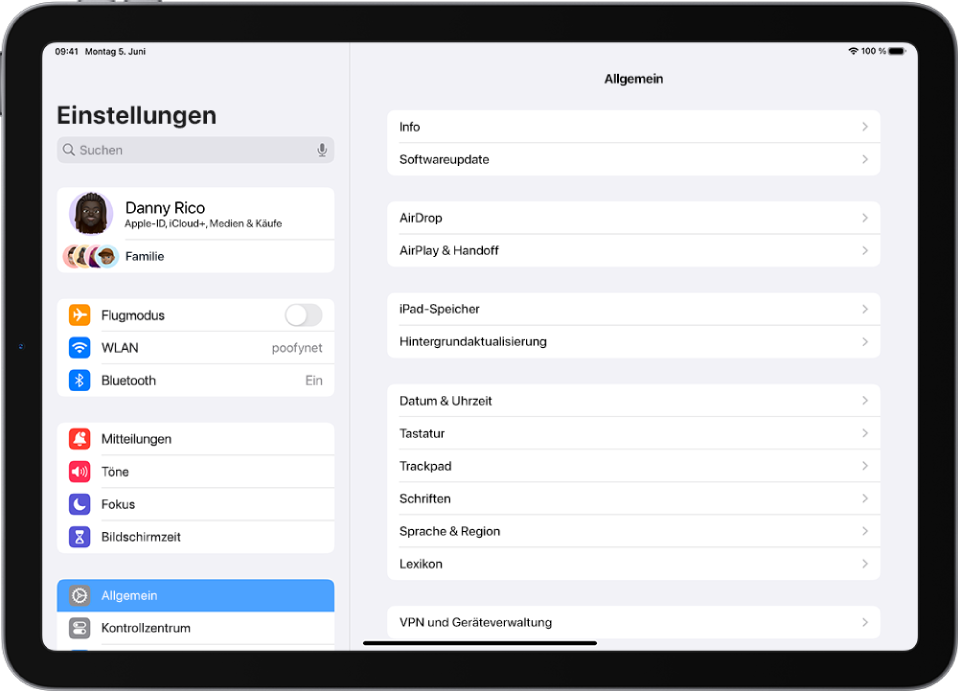
- Stellen Sie sicher, dass das Wi-Fi-Netzwerk, mit dem Sie sich verbinden möchten, ausgewählt ist.
- Wenn das Netzwerk nicht angezeigt wird, tippen Sie auf Netzwerk hinzufügen und geben Sie die erforderlichen Informationen ein.
- Starten Sie das iPad und den Router neu:
- Schalten Sie das iPad aus, indem Sie den Ein-/Aus-Schalter gedrückt halten und den Schieberegler zum Ausschalten ziehen.
- Trennen Sie den Router vom Strom und warten Sie etwa 30 Sekunden.
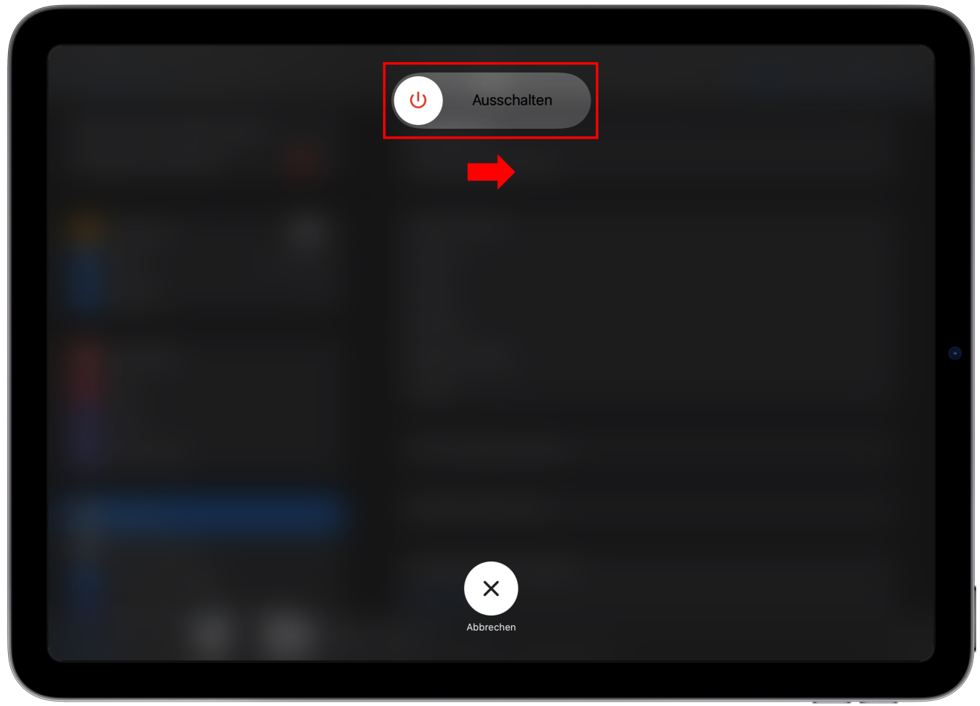
- Schließen Sie den Router wieder an und warten Sie, bis die Verbindung hergestellt ist.
- Schalten Sie das iPad wieder ein und versuchen Sie, sich mit dem Wi-Fi-Netzwerk zu verbinden.
- Überprüfen Sie die Signalstärke des Wi-Fi-Netzwerks:
- Stellen Sie sicher, dass das iPad sich in der Nähe des Routers befindet.
- Überprüfen Sie, ob andere Geräte eine gute Wi-Fi-Verbindung haben.
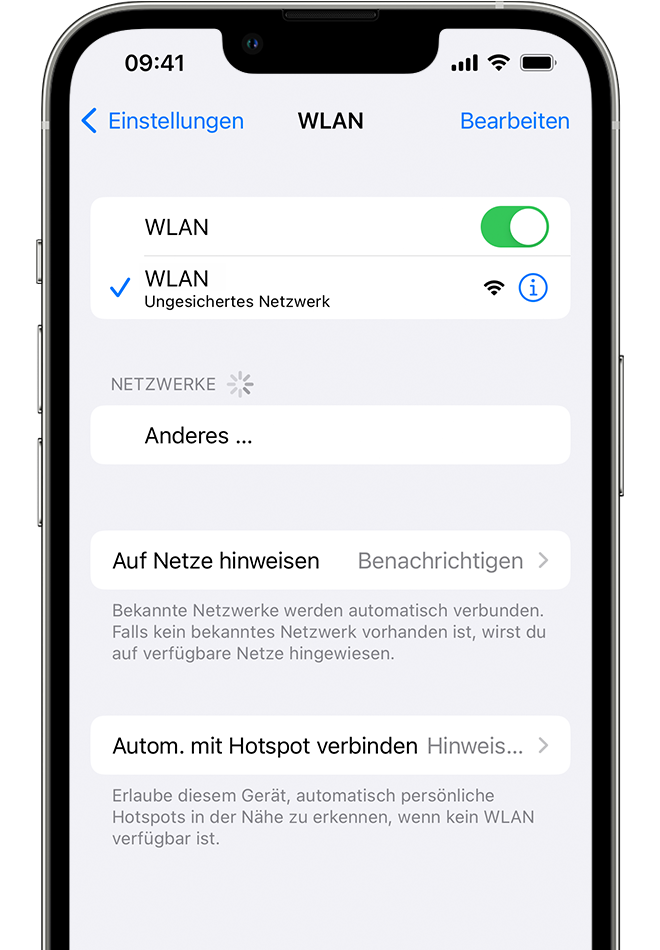
- Wenn das Signal schwach ist, versuchen Sie, näher an den Router zu gehen.
- Setzen Sie die Netzwerkeinstellungen des iPads zurück:
- Öffnen Sie die Einstellungen auf dem iPad.
- Tippen Sie auf Allgemein.
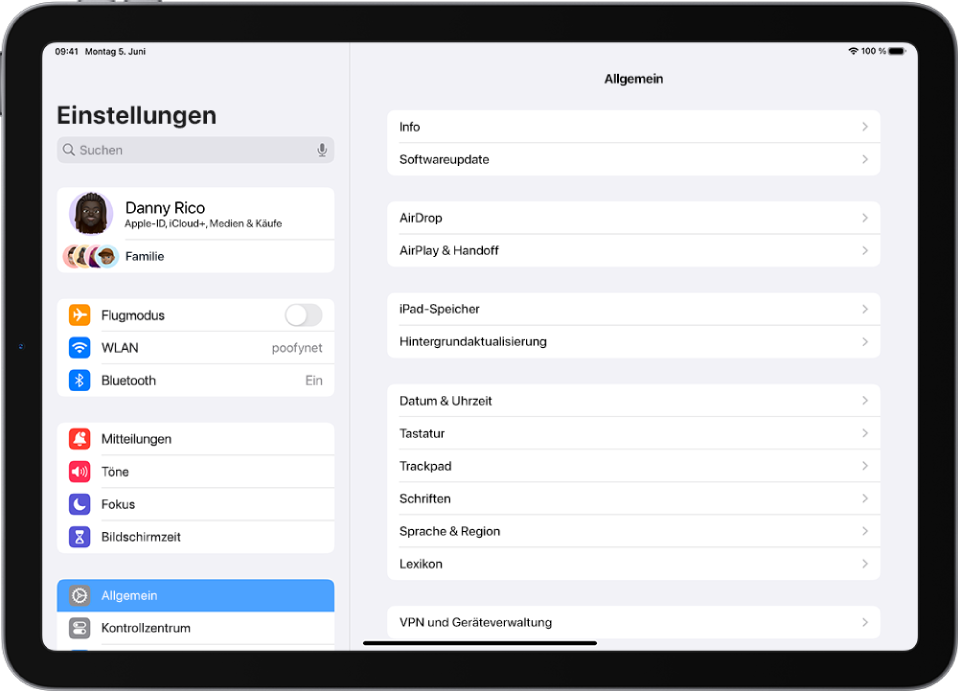
- Scrollen Sie nach unten und tippen Sie auf Zurücksetzen.
- Wählen Sie Netzwerkeinstellungen zurücksetzen aus und geben Sie Ihren Passcode ein, wenn Sie dazu aufgefordert werden.
- Bestätigen Sie die Aktion und warten Sie, bis das iPad die Netzwerkeinstellungen zurückgesetzt hat.